Untuk melihat sejarah melayari Chrome di telefon anda, mula -mula buka aplikasi Chrome dan klik "Sejarah" dalam menu untuk melihat laman web yang baru dikunjungi; Jika anda menggunakan telefon Android, klik tiga titik di sudut kanan atas untuk memasuki sejarah; Jika anda menggunakan iPhone, klik ikon jam di bahagian bawah atau "sejarah" dalam menu tiga titik; Di samping itu, jika anda log masuk ke akaun Google anda dan membolehkan fungsi penyegerakan, anda boleh melihat sejarah pelayaran silang dalam "peranti lain"; Jika anda secara tidak sengaja memadamkan sejarah, anda boleh cuba pulih melalui Google Takeout atau alat pihak ketiga, tetapi gunakannya dengan berhati-hati; Akhirnya, disyorkan untuk menanda halaman penting atau menambah senarai bacaan untuk mencari pada masa akan datang.

Jika anda ingin menyemak sejarah penyemak imbas Chrome anda di telefon, ia sebenarnya cukup mudah. Sama ada anda menggunakan Android atau iPhone, prosesnya sama dan tidak memerlukan alat khas.
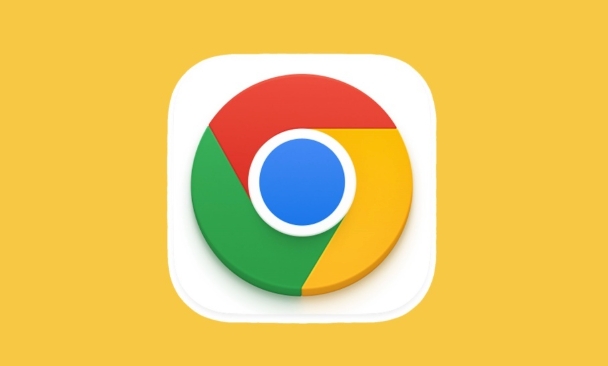
Cara Mencari Sejarah Chrome Dalam Aplikasi
Cara paling langsung untuk melihat sejarah penyemak imbas anda adalah tepat di dalam aplikasi Chrome itu sendiri.

Pada Android : Buka Chrome, ketik tiga titik di sudut kanan atas, kemudian pilih "Sejarah." Dari sana, anda akan melihat senarai laman web yang anda lawati baru -baru ini.
-
Pada iPhone : Buka Chrome, ketik ikon jam di bahagian bawah kanan (atau sekali lagi, tiga titik), kemudian pilih "Sejarah." Anda akan mendarat di halaman yang menunjukkan semua lawatan baru -baru ini.

Anda boleh menatal melalui senarai atau menggunakan bar carian jika tersedia untuk mencari tapak tertentu.
Melihat sejarah disegerakkan di seluruh peranti
Jika anda ditandatangani ke Chrome dengan akaun Google anda dan penyegerakan dihidupkan, anda dapat melihat bukan hanya sejarah telefon anda tetapi juga apa yang anda telah dilayari pada peranti lain.
- Dalam Chrome di telefon anda, pergi ke menu sejarah seperti yang diterangkan di atas.
- Cari bahagian yang dilabelkan seperti "dari peranti lain" atau "tab lain dari peranti lain."
- Ketik itu, dan anda akan melihat senarai aktiviti dari komputer atau tablet anda juga.
Ini berfungsi dengan baik apabila semua peranti ditandatangani ke dalam akaun Google yang sama dan penyegerakan Chrome diaktifkan.
Petua untuk Mengurus dan Memulihkan Sejarah
Kadang -kadang anda mungkin perlu memulihkan sesuatu yang anda tidak sengaja dibersihkan atau tidak menandakan.
- Sekiranya anda membersihkan sejarah anda secara tidak sengaja, tidak ada butang terbina dalam. Tetapi jika anda menandatangani dan penyegerakan dihidupkan, anda mungkin dapat memulihkan beberapa data melalui Google Takeout atau dengan memeriksa sejarah yang disegerakkan sebelum jelas berlaku.
- Anda juga boleh menggunakan aplikasi pihak ketiga atau pelanjutan penyemak imbas untuk membuat sandaran atau memulihkan sejarah penyemak imbas, walaupun ini tidak selalu dipercayai dan harus digunakan dengan teliti.
- Untuk menjejaki lebih mudah pada masa akan datang, pertimbangkan halaman penting halaman atau menggunakan ciri "Tambah ke Reading" jika tersedia.
Pada dasarnya itu sahaja. Selagi anda membuka menu Chrome, tidak sukar untuk mencari sejarah, dan ia juga boleh dilihat di seluruh peranti. Walau bagaimanapun, perhatikan isu privasi, terutamanya jika anda berkongsi telefon anda dengan orang lain.
Atas ialah kandungan terperinci Cara memeriksa sejarah krom di telefon. Untuk maklumat lanjut, sila ikut artikel berkaitan lain di laman web China PHP!

Alat AI Hot

Undress AI Tool
Gambar buka pakaian secara percuma

Undresser.AI Undress
Apl berkuasa AI untuk mencipta foto bogel yang realistik

AI Clothes Remover
Alat AI dalam talian untuk mengeluarkan pakaian daripada foto.

Clothoff.io
Penyingkiran pakaian AI

Video Face Swap
Tukar muka dalam mana-mana video dengan mudah menggunakan alat tukar muka AI percuma kami!

Artikel Panas

Alat panas

Notepad++7.3.1
Editor kod yang mudah digunakan dan percuma

SublimeText3 versi Cina
Versi Cina, sangat mudah digunakan

Hantar Studio 13.0.1
Persekitaran pembangunan bersepadu PHP yang berkuasa

Dreamweaver CS6
Alat pembangunan web visual

SublimeText3 versi Mac
Perisian penyuntingan kod peringkat Tuhan (SublimeText3)

Topik panas
 Portal log masuk enjin rusia portal log masuk langsung portal log masuk enjin carian rusia log masuk langsung
Jun 12, 2025 pm 08:24 PM
Portal log masuk enjin rusia portal log masuk langsung portal log masuk enjin carian rusia log masuk langsung
Jun 12, 2025 pm 08:24 PM
Yandex (i -d) adalah enjin carian terbesar di Rusia dan teras ekosistem internet Rusia. Yandex bukan sekadar enjin carian, ia juga menyediakan pelbagai perkhidmatan, termasuk peta, navigasi, muzik, video, terjemahan, penyimpanan awan, sistem pembayaran, dan lain -lain, yang meliputi hampir semua aspek kehidupan sehari -hari netizens Rusia. Dengan log masuk terus ke Yandex, anda boleh mempunyai pemahaman yang lebih mendalam tentang persekitaran internet Rusia dan mendapatkan hasil carian yang lebih tepat dan setempat.
 AO3 Mirror Masuk Terkini AO3 Mirror Rasmi Login Masuk Akses Langsung
Jun 12, 2025 pm 08:21 PM
AO3 Mirror Masuk Terkini AO3 Mirror Rasmi Login Masuk Akses Langsung
Jun 12, 2025 pm 08:21 PM
Untuk log masuk ke AO3, pertama mengakses tapak cermin yang ada, dan kemudian ikuti langkah -langkah: 1. Pilih tapak cermin dan masukkan URL; 2. Klik butang "Log Masuk" di sudut kanan atas halaman utama atau di bar navigasi; 3. Masukkan nama pengguna dan kata laluan; 4. Pilih "Ingat saya" untuk log masuk secara automatik pada masa akan datang (tetapi jangan pilih komputer awam); 5. Selepas mengesahkan bahawa maklumat itu betul, klik "Log Masuk" untuk melengkapkan log masuk. Jika anda menghadapi masalah, anda boleh menyemak sambungan rangkaian, sahkan ketepatan nama pengguna dan kata laluan, jelaskan cache penyemak imbas dan kuki, ubah tapak cermin, dan cuba gunakan pelayar Tor. Pada akhirnya, anda boleh menghubungi perkhidmatan pelanggan AO3 jika masih tidak dapat diselesaikan. Di samping itu, apabila menggunakan AO3, anda mesti menghormati hak cipta penulis dan memberi perhatian kepada penggredan kandungan
 Halaman Rumah: Apa yang mereka?
Jun 11, 2025 am 10:50 AM
Halaman Rumah: Apa yang mereka?
Jun 11, 2025 am 10:50 AM
Halaman utama adalah salah satu istilah yang paling asas yang ada yang belajar bagaimana menggunakan web akan dijumpai. Halaman Laman Utama boleh bermaksud beberapa perkara yang berbeza, bergantung pada konteks. Halaman rumah (juga ditulis sebagai laman utama) dapat dipertimbangkan dengan yang berikut: a
 B Station Station Video Entrance_b Stesen Pendek Video Masuk Pawagam Dalam Talian Melihat Dalam Talian
Jun 12, 2025 pm 08:27 PM
B Station Station Video Entrance_b Stesen Pendek Video Masuk Pawagam Dalam Talian Melihat Dalam Talian
Jun 12, 2025 pm 08:27 PM
Pintu masuk video pendek St Station terutamanya dimasukkan melalui mod video pendek skrin menegak (mod cerita) dan fungsi penerbitan dinamik. 1. Terdapat tiga cara untuk memasuki mod cerita: 1. Klik ikon Avatar di sudut kiri atas halaman utama untuk memasuki antara muka skrin menegak, yang boleh slaid untuk menukar mod video dan main balik; 2. Klik video dengan label "Skrin Menegak" dalam aliran maklumat lajur dua halaman untuk dimasukkan secara langsung; 3. Secara automatik masukkan apabila melihat video skrin menegak yang diterbitkan melalui laman utama peribadi (boleh dimatikan dalam tetapan). 2. Menerbitkan video pendek secara dinamik boleh dikendalikan melalui telefon bimbit atau laman web: 1. Klik butang "Terbitkan" di sudut kanan atas halaman "My" pada telefon bimbit dan pilih jenis "Video" untuk memuat naik atau menembak; 2. Klik pada laman web untuk menghantar dan memuat naik video dan mengedit dan tetapan maklumat. 3. Pintu masuk lain termasuk pelayaran partition
 Cara Pin Laman di Safari dan Mac OS
Jun 10, 2025 am 09:02 AM
Cara Pin Laman di Safari dan Mac OS
Jun 10, 2025 am 09:02 AM
Artikel ini menerangkan proses laman web menyematkan di Safari dan MacOS, serta bagaimana untuk membuka laman web dari bar tab. Panduan ini boleh digunakan untuk macOS 10.11 dan safari 9 atau versi yang lebih baru. Bagaimana untuk memasukkan laman web di safari safari yang diterima
 Pintu Masuk Rasmi Palipali_Palipali Rasmi Kekal
Jun 12, 2025 pm 08:30 PM
Pintu Masuk Rasmi Palipali_Palipali Rasmi Kekal
Jun 12, 2025 pm 08:30 PM
Falsafah reka bentuk platform Palipali adalah "pengguna pertama, kandungan adalah raja". Ia tahu bahawa hanya dengan benar-benar memenuhi keperluan pengguna dan menyediakan kandungan berkualiti tinggi yang boleh kita tentukan dalam persaingan pasaran yang sengit. Oleh itu, Palipali berusaha untuk cemerlang dalam pemilihan kandungan, berusaha untuk menampung pelbagai jenis dan memenuhi keutamaan pengguna yang berbeza. Sama ada filem lama klasik atau siri TV popular terkini; Sama ada anime berdarah panas atau permainan kasual, Palipali dapat menyediakan pengguna dengan banyak pilihan.
 Ulasan Desktop Jauh Chrome
Jun 20, 2025 am 09:02 AM
Ulasan Desktop Jauh Chrome
Jun 20, 2025 am 09:02 AM
Desktop Jauh Chrome adalah program desktop jauh percuma dari Google yang berjalan sebagai lanjutan yang dipasangkan dengan pelayar web Chrome.Anda boleh menggunakannya untuk menyediakan mana -mana komputer yang menjalankan Chrome untuk menjadi komputer tuan rumah yang boleh anda sambungkan pada bila -bila masa,
 Apa itu Safari?
Jun 14, 2025 am 10:56 AM
Apa itu Safari?
Jun 14, 2025 am 10:56 AM
Pelayar Web Safari adalah lalai untuk iPhone, iPad, dan macOS, yang pertama kali dikeluarkan oleh Apple pada tahun 2003 dan ditawarkan secara ringkas pada Windows dari 2007 hingga 2012. Populariti pelayar Safari meletup dengan iPhone dan iPad, dan kini mempunyai kira -kira a kira -kira a kira -kira a kira -kira a kira -kira a kira -kira a kira -kira a kira -kira a kira -kira a kira -kira a a kira -kira a kira -kira a kira -kira a







